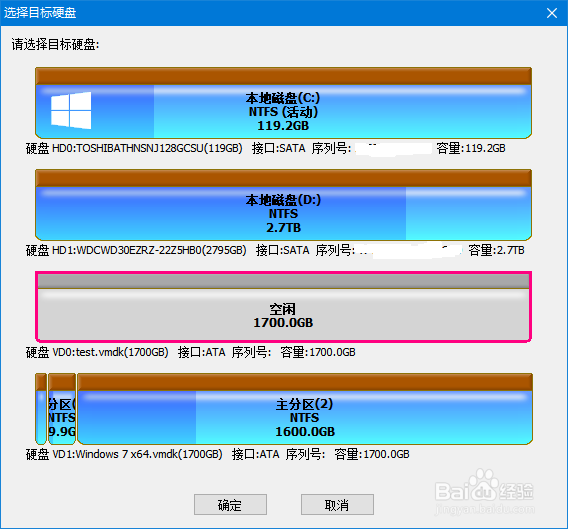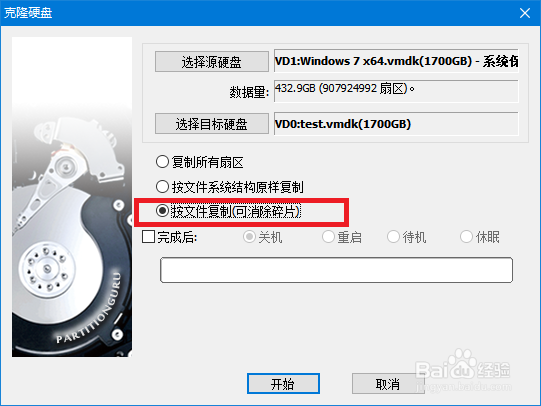1、首先对新建虚拟磁盘选择的建议1.如果确信虚拟机容量一直保持在400G以下建议创建单一的虚拟磁盘2.如果虚拟机后期容量有可能超过400G的建议创建将虚拟磁盘拆分成多个文件的如果怕麻烦可以设置虚拟机关机后自动执行回收虚拟机——>设置——>选项——>高级
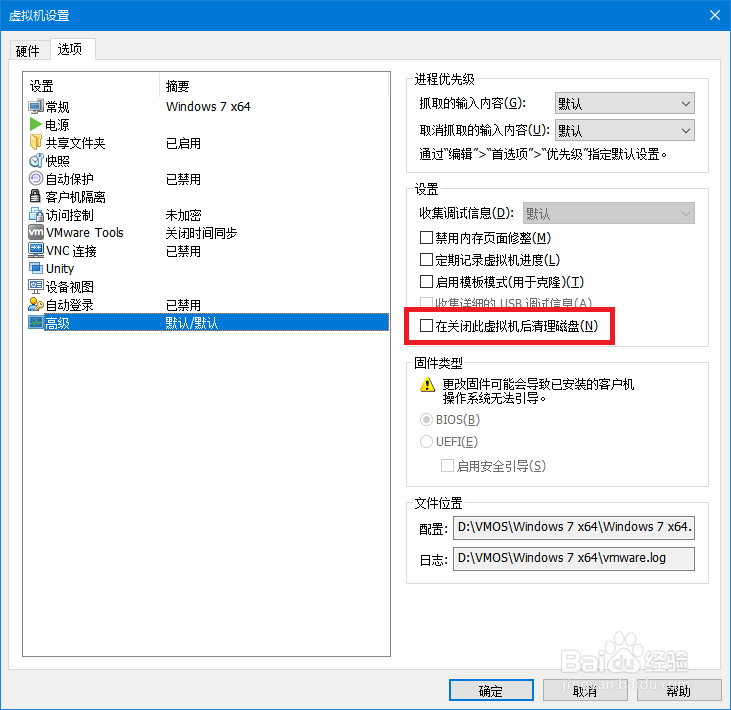
2、 一直偏爱创建单文件的虚拟磁盘,然而时间久了造成了现在虚拟磁盘嚼秒躞句达到了500多G再加上平时也不怎么进行磁盘清理。然后最近就发现进行磁盘清理过程中能正确检测出可以回收的容量,每次清理磁盘就会出现VMware闪退或者直接提示清理完成。但容量却一点都没有回收回来 查询了好多都没有发现提到这个问题的,后来无意中查看VMware日志文件发现了问题所在。原来清理磁盘对单个磁盘的容量上限是512G,我的单个磁盘容量已经超出了512G。 下图就是日志文件中关于磁盘容量超出上限的记录

3、知道了问题所在现在需要的就是创建一个可拆分成多文件的虚拟磁盘方法一:VMware自带vmware-vdiskmanager.exe进行拆分 缺点就是拆分耗时,因为针对的是没有进行整理过的虚拟磁盘进行拆分 vmware-vdiskmanager.exe程序一般在VMware安装目录下,例如我的电脑中存放的路径是C:\Program Files (x86)\VMware\VMware Workstation 这里就需要执行cmd执行以下命令

4、接着输入以下命令vmware-vdiskmanager -r 源文件路径 -t 1 "目标文件存放路径以下是我的路劐孕瞬腊径,你们需要根据自己的进行替换(路径的双引号不能少)源文件路径 "D:\VMOS\Windows 7 x64\Windows 7 x64.vmdk"目标文件存放路径 "D:\VMOS\temp\test.vmdk"(D:\VMOS\temp 必须要有对应名为temp的文件夹,不然命令执行就会提示没有对应的文件夹。test改成自己想要的名称)替换后的结果就是vmware-vdiskmanager -r "D:\VMOS\Windows 7 x64\Windows 7 x64.vmdk" -t 1 "D:\VMOS\temp\test.vmdk"等待执行完成然后将原来系统的硬盘移除然后添加这个新的虚拟磁盘就可以执行清理了,这样就不会遇到清理出现闪退或者提示清理完成实际容量没有回收的问题了
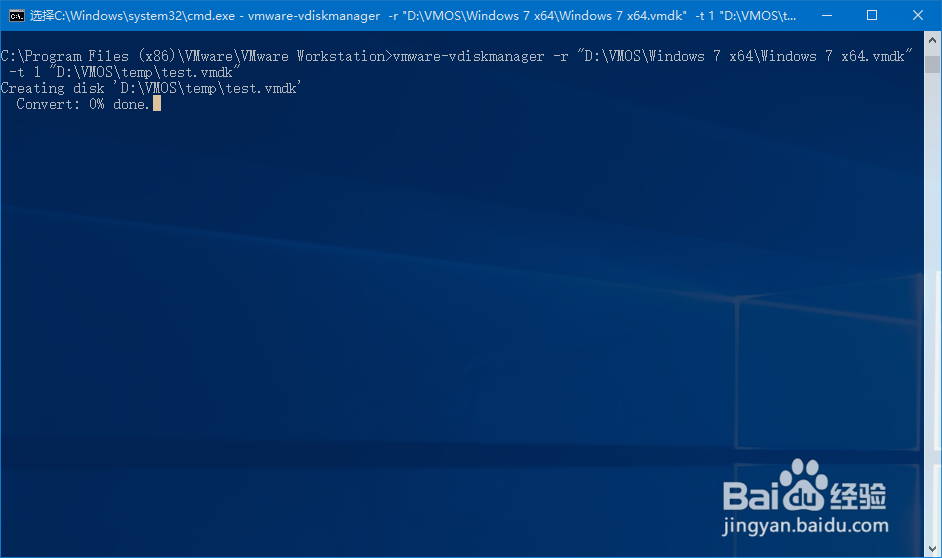
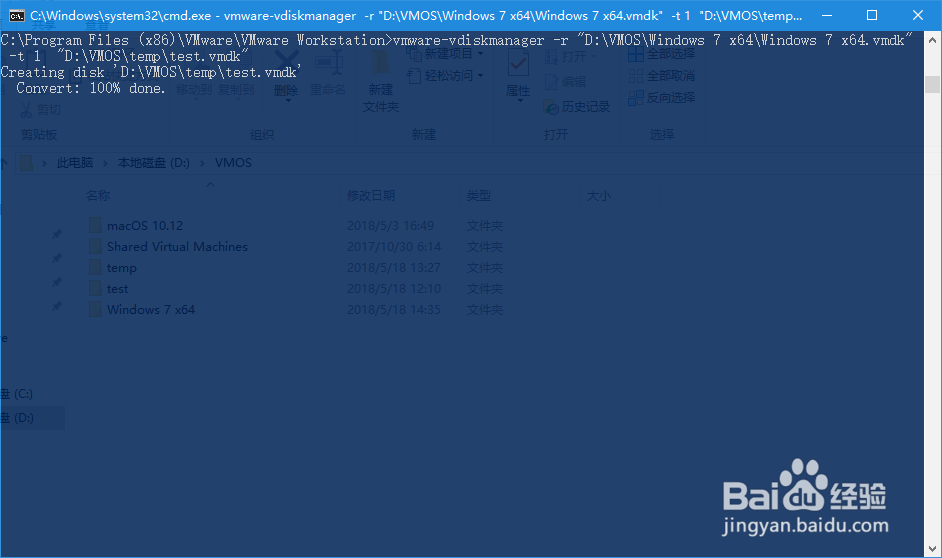

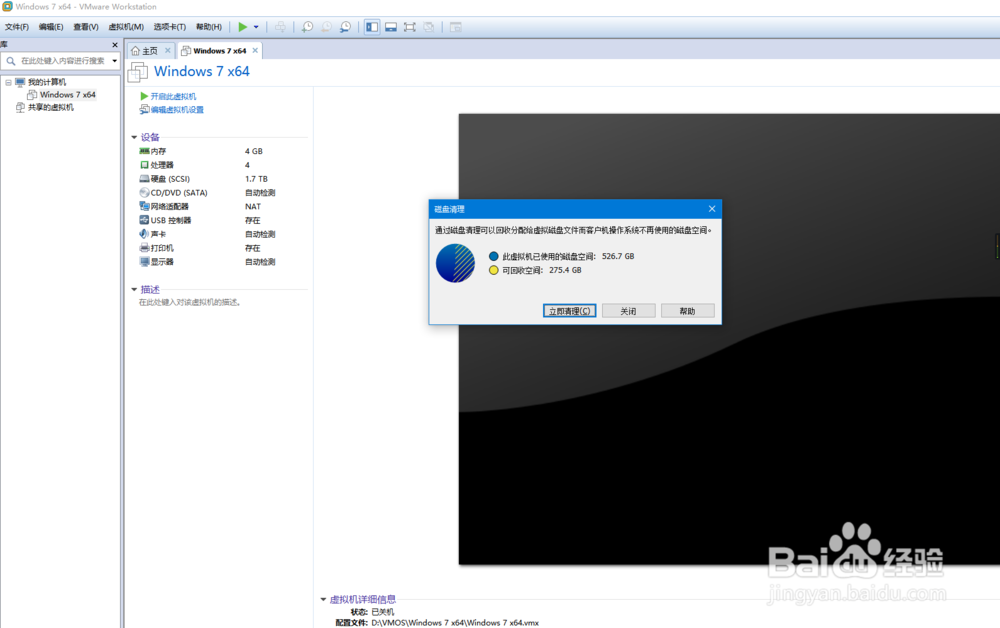
5、方法二:使用PartitionGuru克隆硬盘(好处是可以在克隆的同时回收空闲容量)使用VMware新建一个可拆分成多文件的虚拟磁盘

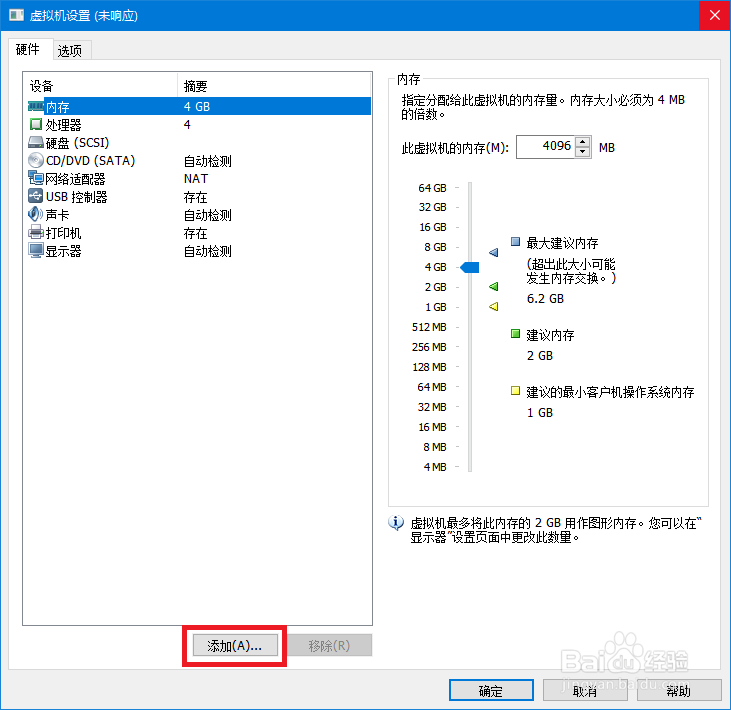
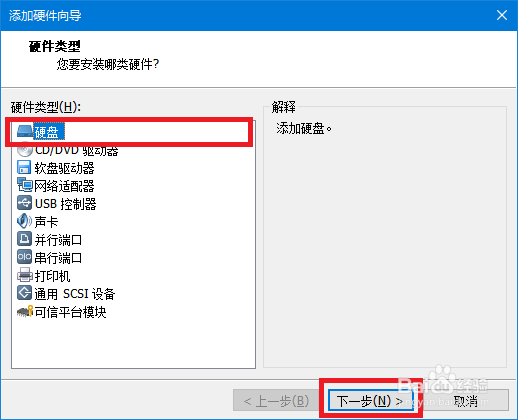


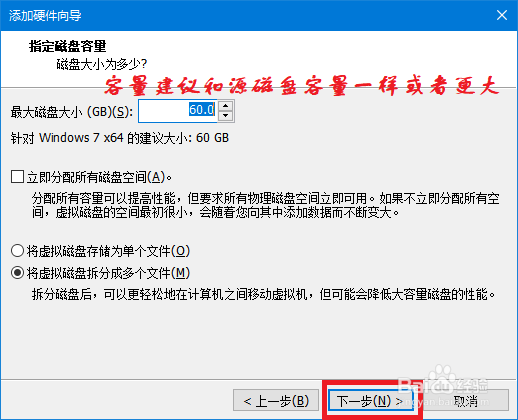
6、接着打开PartitionGuru进行虚拟磁盘克隆分别将源虚拟磁盘和目标虚拟磁盘加载进来

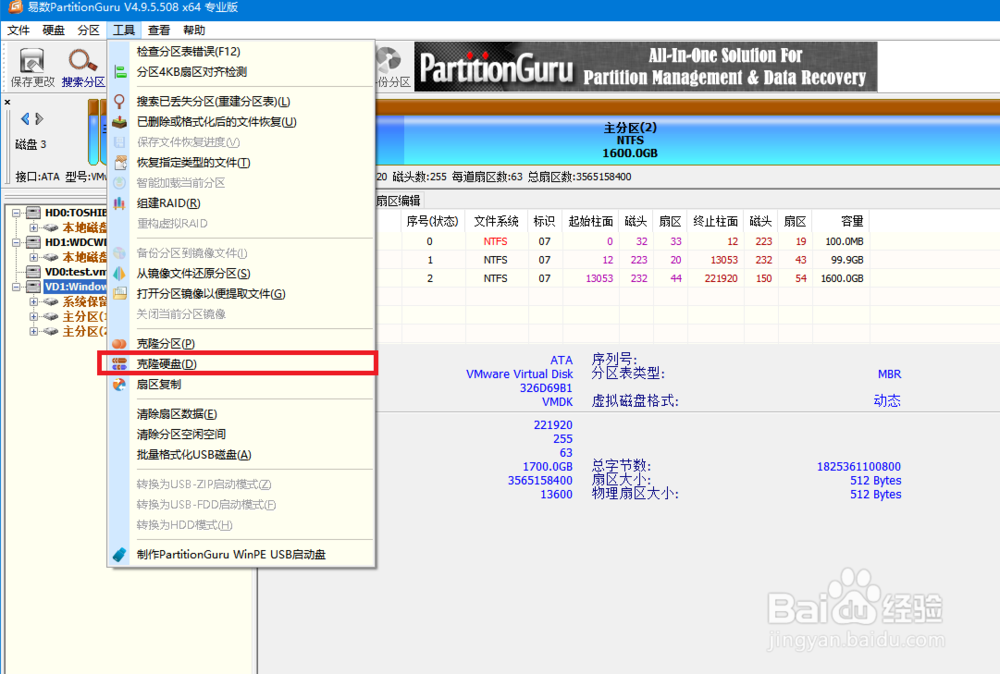
7、源硬盘和目标磁盘选择要注意,选好 以后选择按文件复制(可消除碎片)这个就是克隆硬盘后自动回收空闲分区的关键